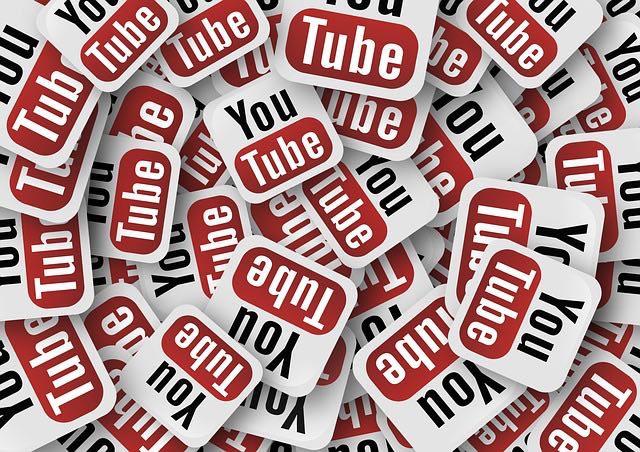こんにちは。
動画マーケティング専門家の石割俊一郎です。
YouTubeには「字幕機能」が
あることは知っていますか?
この字幕機能があれば、
英語のリスニングにも使えたり、
聴覚障害者の方への配慮だったり、
音声を出さないでも見ることができたりと、
視聴者に対して、何かしらの
使いやすさを届けることができます。
しかも、この字幕機能。
YouTubeでは、自動で
作成することもできちゃうのです。
なんとも便利なこの機能の使い方を
今回はご紹介していきますので、
ぜひ参考にしてみてください。
お好きなところからどうぞ
YouTubeの自動字幕とは?
自動字幕機能とは、文字どおり、
自動的に字幕を作成してくれる
機能のことを言います。
これはかなり便利なんです。
どうやっているのかというと、
YouTubeの「音声認識技術」を使い、
自動的に音声を字幕にしてくれるのです。
ただ、デメリットもあります。
自動字幕機能は、YouTubeの
「機械学習アルゴリズム」によって
自動で作られるものなので、
字幕の品質にばらつきが出てしまいます。
簡単にいえば、言っている言葉を
きちんと文字おこしできない
可能性があるということなんです。
でも、
それも年々性能が進化しておりますので、
使うことの方がメリットが多いことの
ほうがあります。
では、この自動字幕機能は
どのようにつくるのでしょうか?
自動字幕の作成方法
字幕を入れるのってけっこう
めんどくさいんじゃないのですか?
これ、自分も以前はそう思っていて
避けていました。
でも、実際はかなり簡単なんです。
やり方を1つずつ説明していきましょう。
STEP1
YouTubeのトップページから、
右上のアイコンを押します。
(下の画像で赤い四角で囲っているところです)
STEP2
アカウント名が出てきますので、
「歯車」のマークを押します。
STEP3
左のメニューバーの
「再生方法」をクリックし、
- 字幕を常に表示する
- 自動音声認識により自動字幕を表示する(使用可能な場合のみ)
というチェック項目があるので、
両方にチェックを入れます。
やることはこれだけです。
この設定をすれば、常に字幕テロップを
表示させることができます。
字幕を表示させる設定
では、実際にYouTube動画に
字幕テロップを表示させる方法を
お伝えしていきます。
字幕テロップを利用するには、
以下の条件があります。
- 動画の提供者が字幕を追加している動画
- YouTubeが字幕を自動翻訳で提供している動画
やり方は簡単です。
上記のどちらかの条件に合っていれば、
動画画面の右下に、字幕テロップの
アイコンが出てきます。
このマークをクリックすると、
字幕テロップを表示させることが
可能となります。
やることはこれだけ。
※動画によっては、字幕テロップの
マークが表示されないこともあります。
その場合は字幕を見ることはできません。
実際に動画を見てやってみましょう。
自動字幕ができない場合は?
たまに自分の動画で字幕が出てこない
という現象が起こります。
これにはいくつか理由があり、
YouTube側はこのように述べています。
- 動画に含まれる複雑な音声の処理に時間がかかっているため、字幕がまだ完成していない
- 動画で使用されている言語が自動字幕機能でサポートされていない
- 動画が長すぎる
- 動画の音質が悪い、または YouTube で認識できない音声が使用されている
- 動画の冒頭で無音状態が長く続いている
- 複数の人が同時に話しており音声が重なっている
これらの条件に当てはまる動画は
自動字幕が表示されないので、
そこだけは覚えておいてください。
まとめ
いかがでしたでしょうか?
この自動字幕機能を使うことによって、
視聴者により快適にあなたの動画を
見てもらうことが可能になります。
快適に見てもらえるということは、
その分、視聴時間も長くいて
もらえる可能性があるってことですね。
ちょっとした工夫でできるので、
ぜひ使ってみてくださいね。
最後までお読みいただき、
ありがとうございました。
石割 俊一郎
最新記事 by 石割 俊一郎 (全て見る)
- 起業の情報収集するなら『助っ人』が断然おすすめのサイト - 2019年2月13日
- YouTubeメッセージ機能をオンにして見る方法!スマホでDMはどう設定するの? - 2018年1月27日
- YouTubeマイチャンネルをカスタマイズ設定してトップを見やすくする方法 - 2017年12月9日